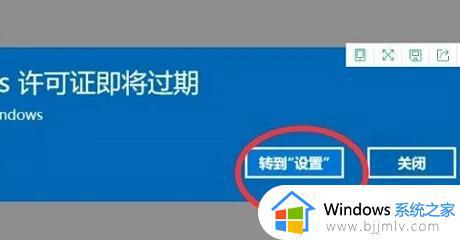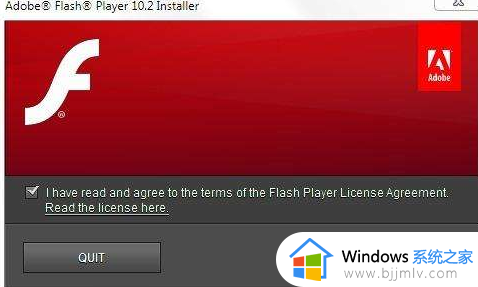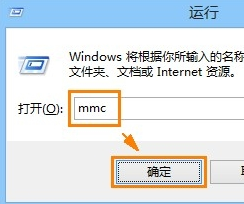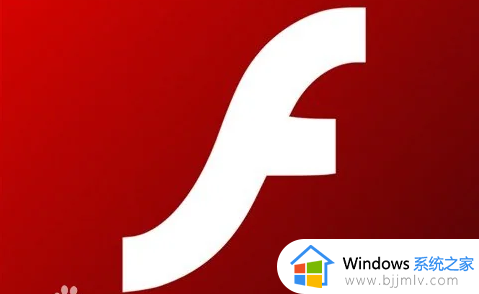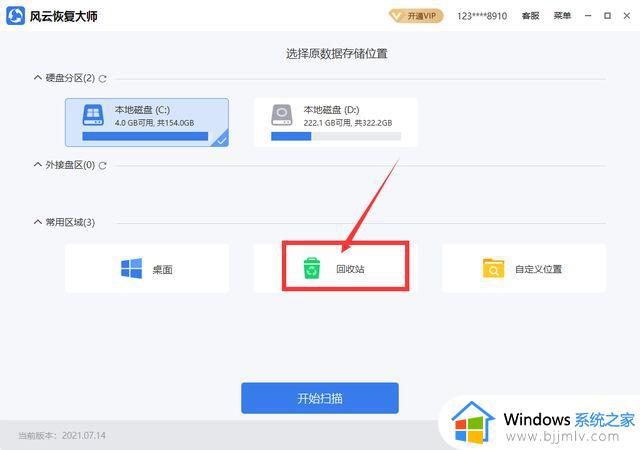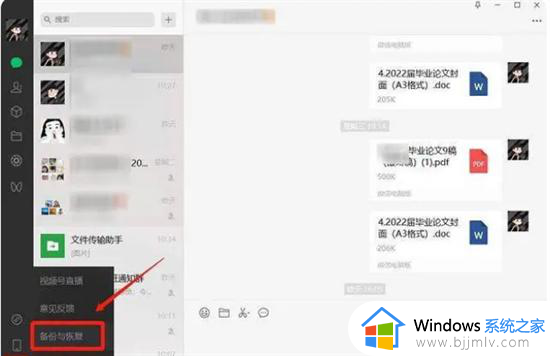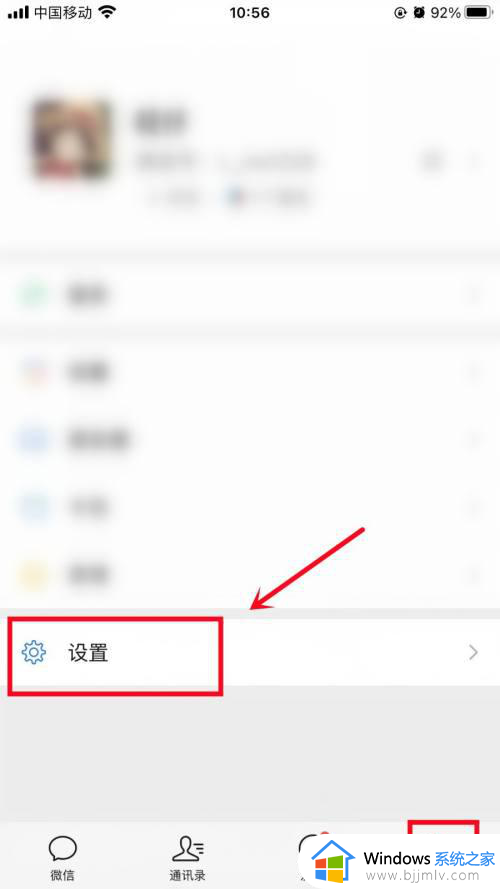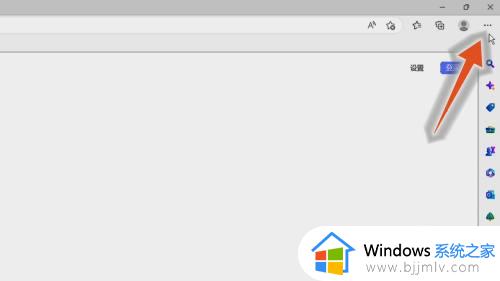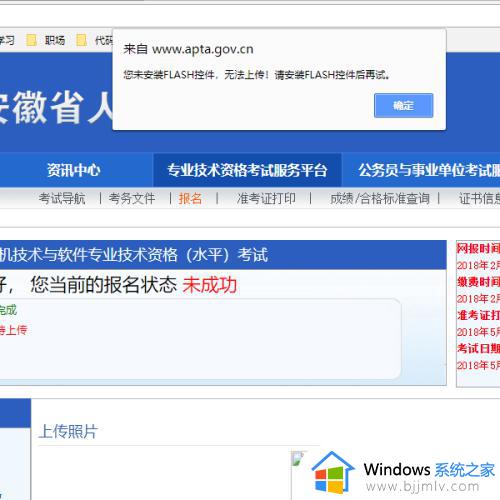flash插件已过期无法播放视频怎么解决 电脑上显示flash插件已过期的解决教程
近日有用户在电脑中使用浏览器播放一些视频的时候,发现页面上显示flash插件已过期无法播放视频的情况,这让用户们很是困扰,该怎么办呢,Adobe flash player时钟网页视频播放器,如果没安装或火气就会导致不能播放,本文这就给大家介绍一下电脑上显示flash插件已过期的解决教程。
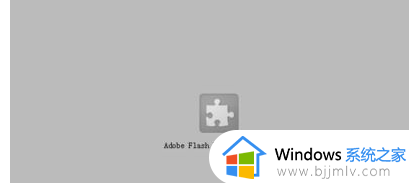
具体如下:
1、当我们有时候打开浏览器在浏览某些视屏时会发现视屏无法播放,原因可能有两种;其一,你的网页视频播放器Adobe flash player是很久没有更新了。版本过旧会出现此类情况;其二,电脑的Adobe flash player 被删除了需要再次下载。
2、此时我们打开电脑浏览器,百度搜索“Adobe flash player”。
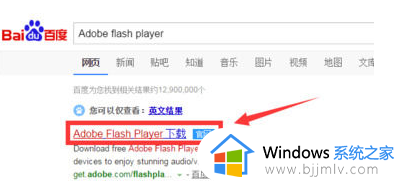
3、点击进入官网下载并安装该软件点击“立即安装”进行软件的下载安装。
4、继续点击“直接打开”或者“下载”。
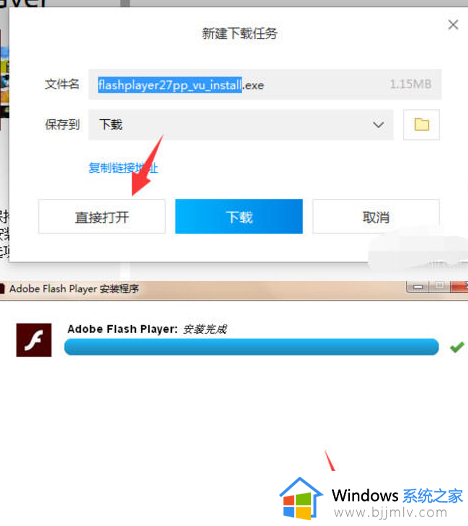
5、安装完成以后我们将自己的浏览器进行关闭,然后再次打开网页播放视频就会发现我们的浏览器已经恢复正常的视频播放使用状态了。
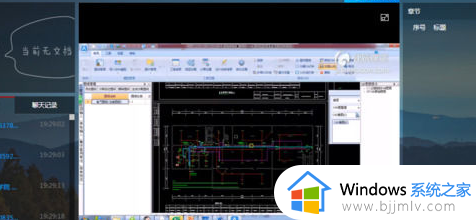
关于flash插件已过期无法播放视频怎么解决的详细内容就给大家介绍到这里了,有需要的用户们可以按照上述方法步骤来进行操作吧。